为什么win7系统链接不上无线网 详解win7系统链接不上无线网的原因和解决方法
现在WiFi网络已经随处可见了,在公共场所拿出电子设备就可以搜索到许多无线网络,无线网络给人们生活工作带来很多便利。在连接WiFi网络过程中也会出现一些小问题,例如win7系统链接不上无线网,造成此故障原因有很多,我们只能是通过一系列的步骤来排除解决,为此,本篇教程详解win7系统链接不上无线网的原因和解决方法。
具体方法如下:
1、首先要检查一下网络连接错误的时候提示的是什么,如下图所示,如果你的无线网连接正常,这里应该提示【已连接】,假如无线网络没有连接,这里显示的是网络信号上有一个黄色的标志,如图所示:这时候你只要双击任意的一个无限信号即可连接上。

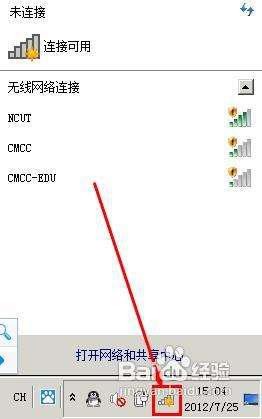
2、假如网络提示为:正在连接,并且一直是正在连接,无法连接成功,那可能就是路由器假死,你可以切断路由器的电源,等待两分钟,然后再开启路由器的电源,这样再连接一下网络,一般就可以连接上了。

3、假如你用的是win7系统,如果一直是正在连接而无法连接上,还有一种可能性就是无限网的密码输入错误,你可以右键单击要连接的网络,然后选择属性

4、在打开的属性面板中,切换到安全选项,在网络安全密钥这一栏,检查密码是否正确。假如不正确,输入正确的密码,然后重新连接网络。
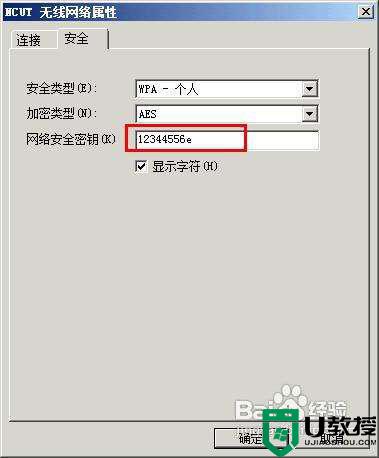
5、假如无线网连接上了,但是仍然无法上网,怎么办?我们接着看哪里出了问题,打开网络和共享中心
在网络和共享中心,你看到在图示的位置有一个红色的叉叉,但是前面的链接正常,这说明路由器不能和internet通信,不是你电脑的问题,而是路由器的问题,下面来解决路由器的设置问题。
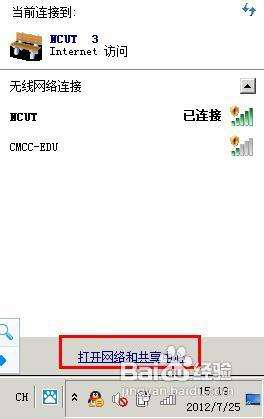
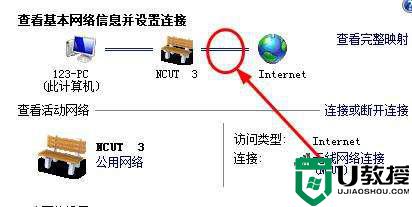
6、路由器恢复出厂设置:用笔插进reset这个孔里,等几秒钟,所有的灯都灭了,这样路由器就和你刚买回来的时候一样了,然后进行路由器的设置才能上网。
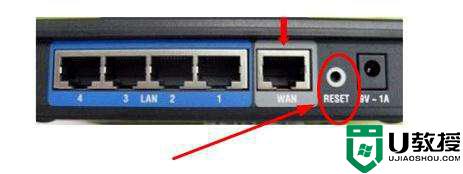
7、最后还有一个问题,那是网络服务商的问题,怎样检查这个问题呢,我们还是在网络和共享中心,点击【更改适配器】。
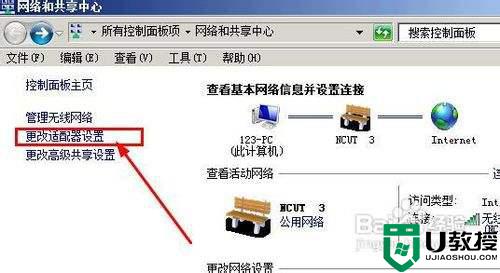
8、找到无线网络,选中它,然后点击工具栏上面的【诊断这个链接】。
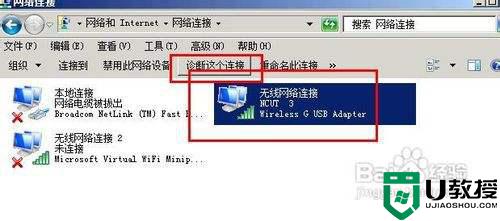
9、接着你会看到这个对话框,不要着急等待一会儿,最后提示为DNS服务器无反应,这时候你做什么都没用,打电话到网络服务商,问问是不是网络维修所以断网了,或者让他们过来解决这个问题。

上述分享几种win7系统链接不上无线网的原因和解决方法,大家可以参考其中的方法来排除解决。





